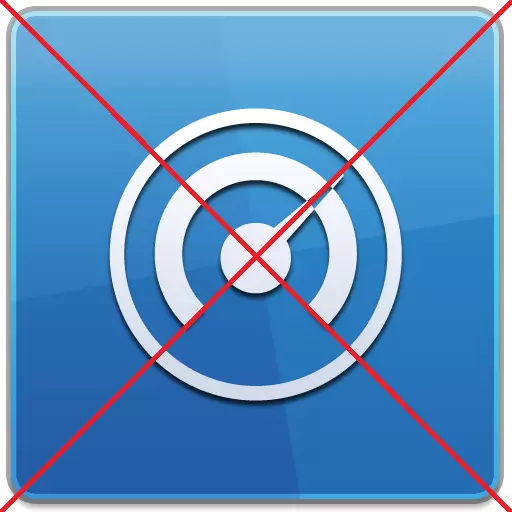
Као што знате, програм АВГ ПЦ Тунеуп је један од најбољих за оптимизацију рада оперативног система. Ипак, многи корисници једноставно нису спремни да се баве тако моћним алатом, други верују да је трошкови плаћене верзије програма превисок за своје стварне могућности, па употребом Фрееен-дневне бесплатне опције, одлучи да напусти овај сет комуналних услуга. За оба горе поменутих корисника корисника, у овом случају постаје хитно питање како уклонити АВГ ПЦ Тунеуп. Хајде да сазнамо како то учинити.
Уклањање стандардним Виндовс алатама
Прво што долази на памет је да избришете АВГ ПЦ Тунеуп Утилити Цомплек са стандардним Виндовс алатама, као и било којим другим програмом. Пратите алгоритам ове методе брисања.
Пре свега, путем менија Старт идите на контролну таблу.
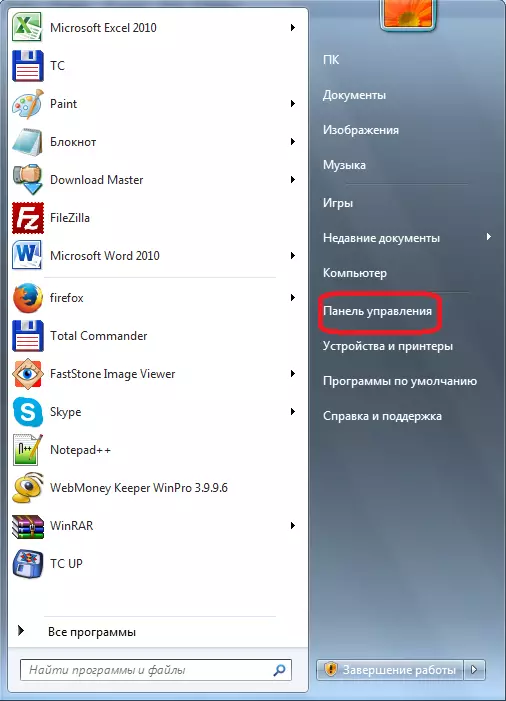
Затим идите на једну од партиција контролне табле - "Уклањање програма".
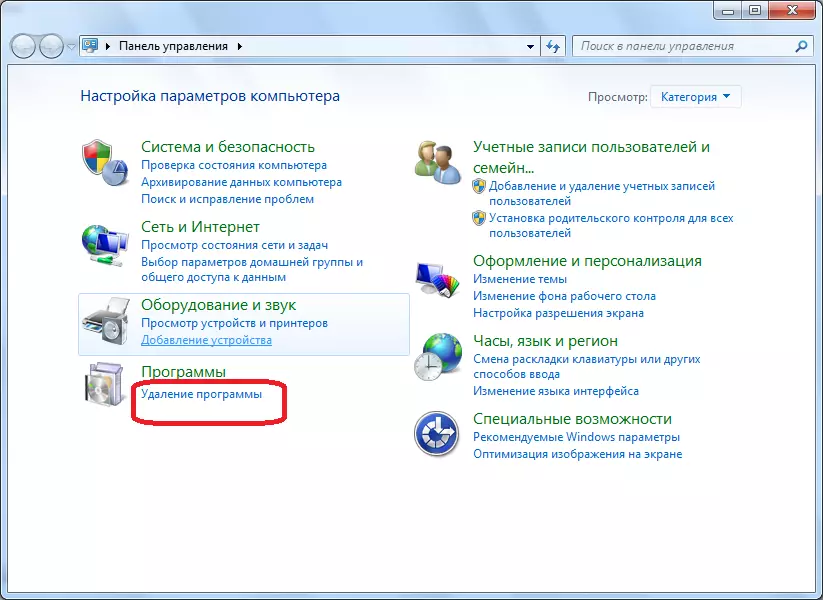
Појављујемо листу свих програма који су инсталирани на рачунару. Међу њима траже АВГ ПЦ Тунеуп. Долишемо овај унос једним кликом на левом гумбу миша. Затим притисните дугме "Делете", смештено на врху чаробњака за брисање програма.
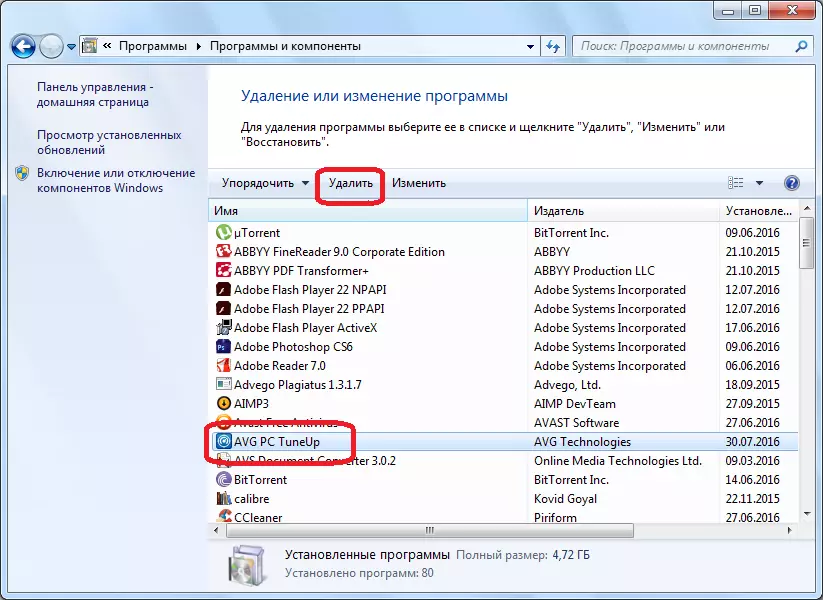
Након што смо извршили ову акцију, лансиран је АВГ стандардни деинсталатор. Позива нас да исправимо или избришемо програм. Пошто ћемо га деинсталирати, кликнемо на ставку "Делете".
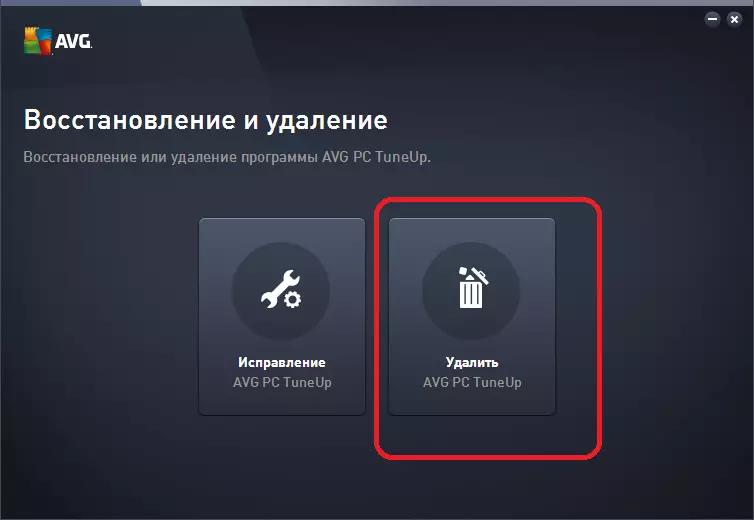
Затим, деинсталатор захтева потврду да заиста желимо да уклонимо сложене комуналне услуге и није погрешно извршио кораке да га покренемо. Кликните на дугме "Да".
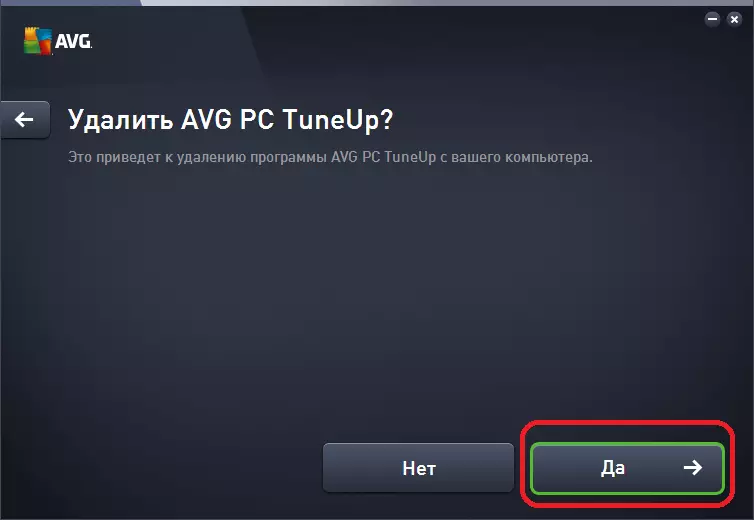
Након тога је покренут процес деинсталирања програма.
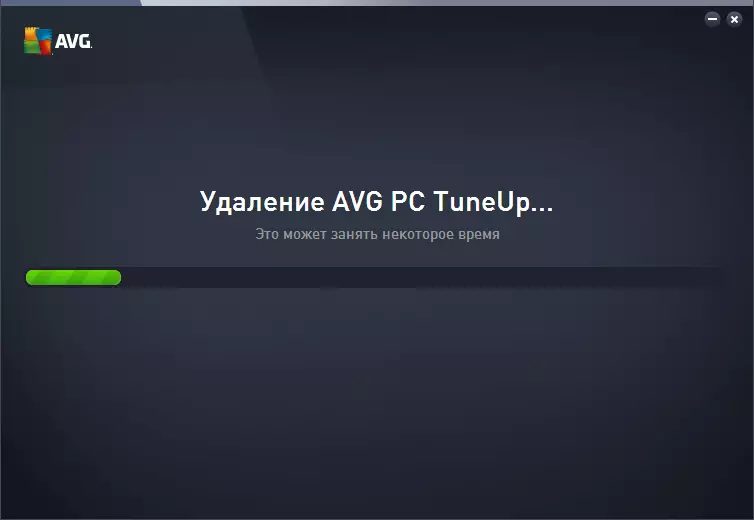
Након завршетка поступка деинсталације, појављује се порука да је окупљање програма завршен. Кликните на дугме "Финисх" да бисте изашли из деинсталације.
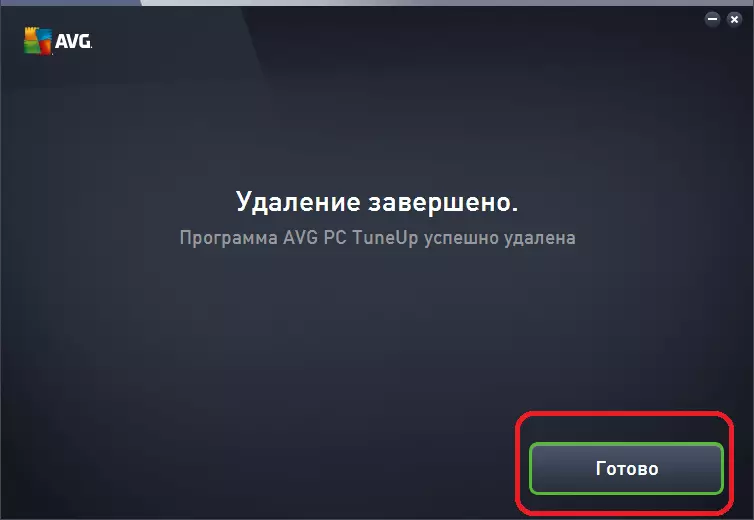
Стога смо уклонили комплекс АВГ ПЦ Тунеуп услужног програма са рачунара.
Уклањање програма треће стране
Али, нажалост, не увек уз помоћ уграђених Виндовс алата, могуће је уклонити програме без остатака. Постоје одвојене небривне датотеке и мапе програма, као и записи у регистру Виндовс. И, наравно, тако сложен комунални комплекс, који је АВГ ПЦ Тунеуп немогућ је без остатка да се на уобичајен начин уклања.
Дакле, ако не желите, преостале датотеке и уноси у регистру остају на вашем рачунару, који ће заузимати локацију и инхибирати рад система, боље је уклонити АВГ ПЦ ТунеУП да користи специјализоване комуналије треће стране које уклањају апликације без остатака. Један од најбољих ових програма је Рево деинсталира. Научимо како на примјеру овог услужног програма за брисање апликација, деинсталирати АВГ ПЦ Тунеуп.
Након покретања Рево Деинсталира, отвара се прозор, у којем се налазе пречице свих програма инсталиране на рачунару. Међу њима траже програм АВГ ПЦ Тунеуп и славимо га левим дугметом миша. Након тога, кликнемо на дугме "Делете", која се налази на алатној траци Рево Унинсталлер.
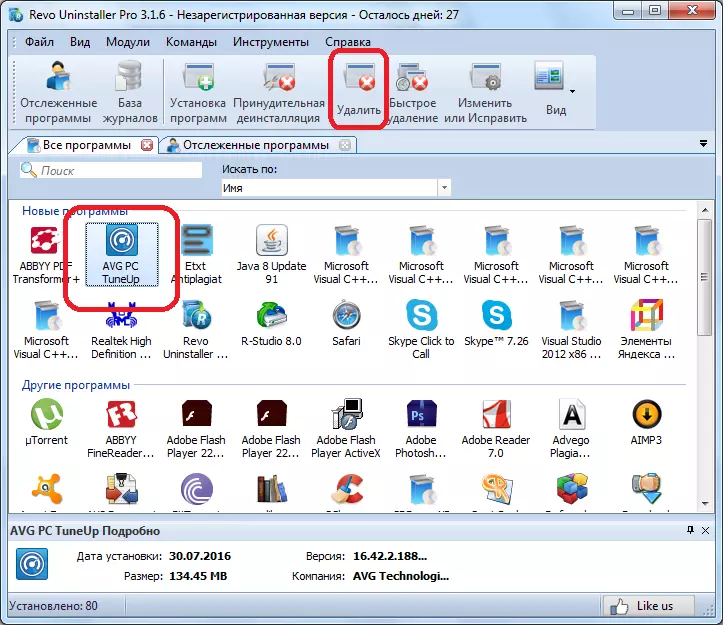
Након обављања ове акције, Рево Унинсталлер ствара тачку опоравка система.
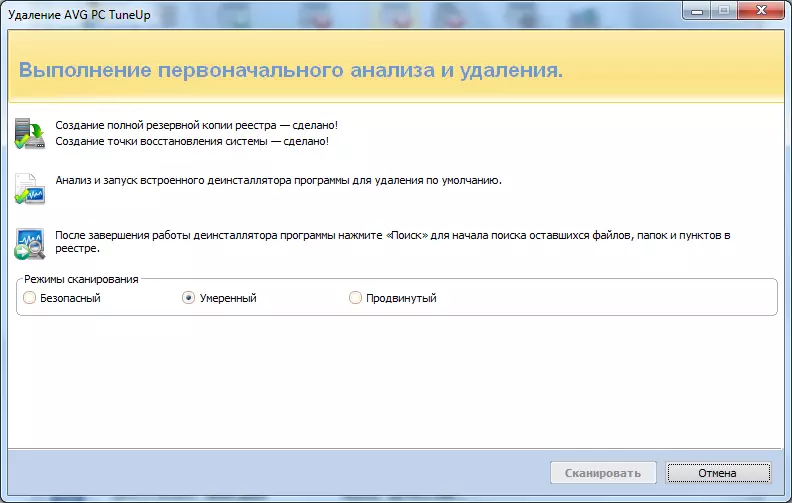
Затим је у аутоматском режиму покренут стандардни АВГ ПЦ Тунеуп Унинсталлер. Направљамо потпуно исте манипулације као и када се покреће користећи стандардно уклањање Виндовс програма, који смо нам то требали.
Након деинсталације избрисао је АВГ ПЦ Тунеуп, враћајући прозор Рево Унинсталлер. Да бисте проверили да ли су преостале датотеке, мапе и снимате у регистру остали након деинсталирања, кликните на дугме "Скенирање".
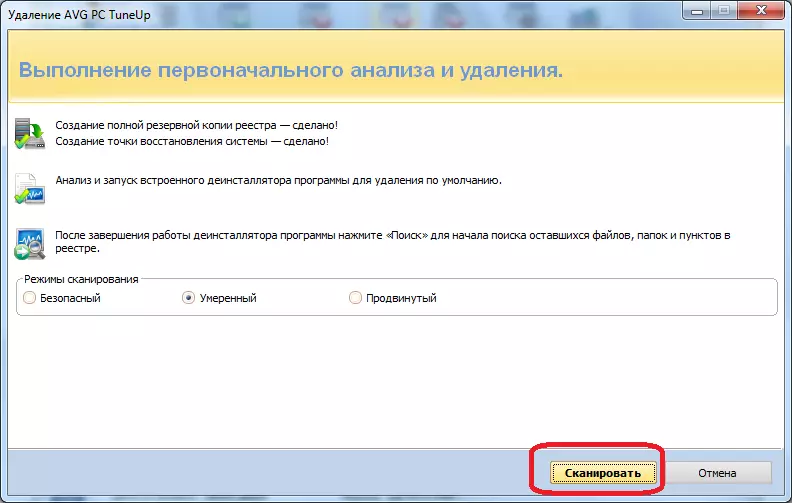
Након тога започиње процес скенирања.
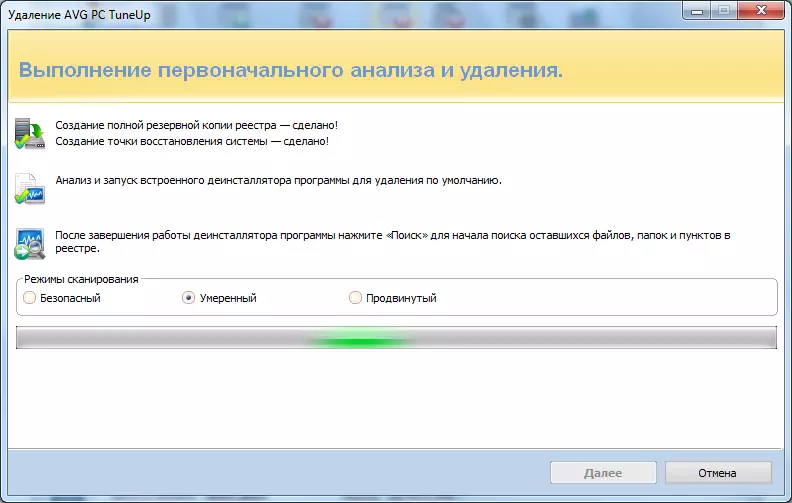
По завршетку поступка, појављује се прозор у којем видимо која евиденција у регистру у вези са програмом АВГ ПЦ ТунеУП нису уклоњене стандардном деинсталацијом. Кликните на тастере "Одаберите све", да бисте означили све записе, а затим на дугме "Делете".
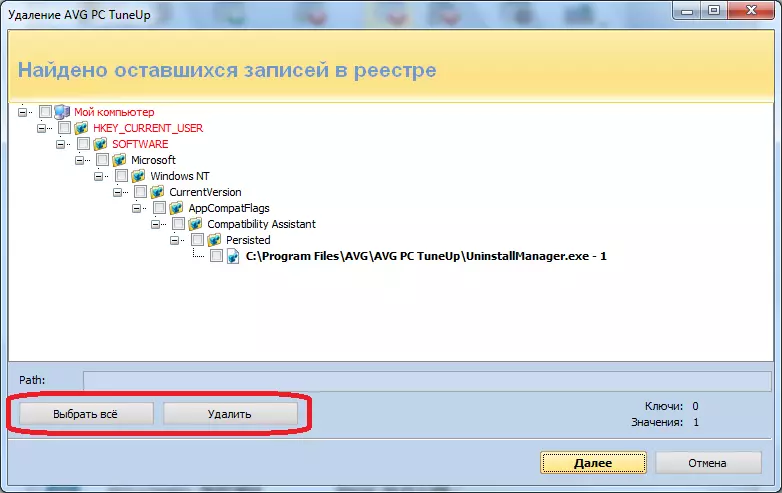
Након тога, имамо прозор са списком датотека и мапа, који су остали након деинсталирања АВГ ПЦ ТунеУП-а. Баш као што је последњи пут, кликнемо на тастере "Одабери све" и "Делете".
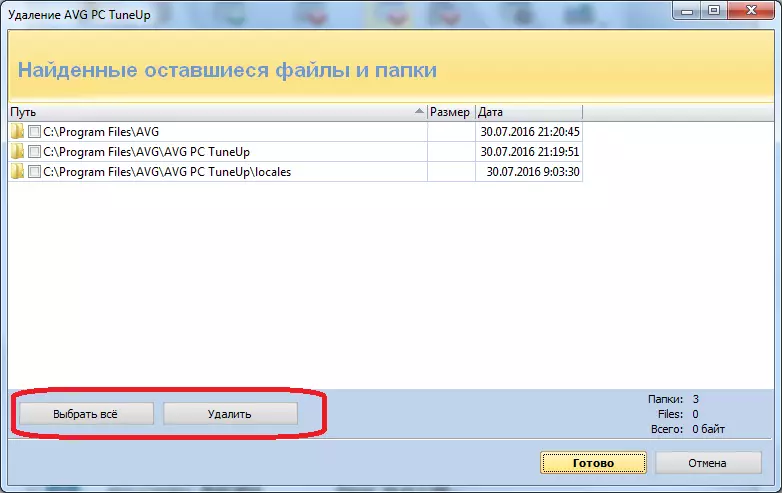
Након завршетка свих ових акција, АВГ ПЦ Тунеуп Сетилити сет ће бити потпуно уклоњен са рачунара без остатка, а ми се враћамо на главни прозор Рево Унинсталлер који се сада може затворити.
Као што видите, не увек стандардне начине, потпуно се испада без остатка да се програми из рачунара уклони са рачунара, што је више таквог комплекса, као комбиниран АВГ ПЦ Тунеуп. Али, срећом, уз помоћ комуналних услуга које се специјализовале за брисање таквих апликација, укупно брисање свих датотека, мапа и евиденције у регистру која се односи на АВГ ПЦ Тунеуп активности неће бити посебне проблеме.
